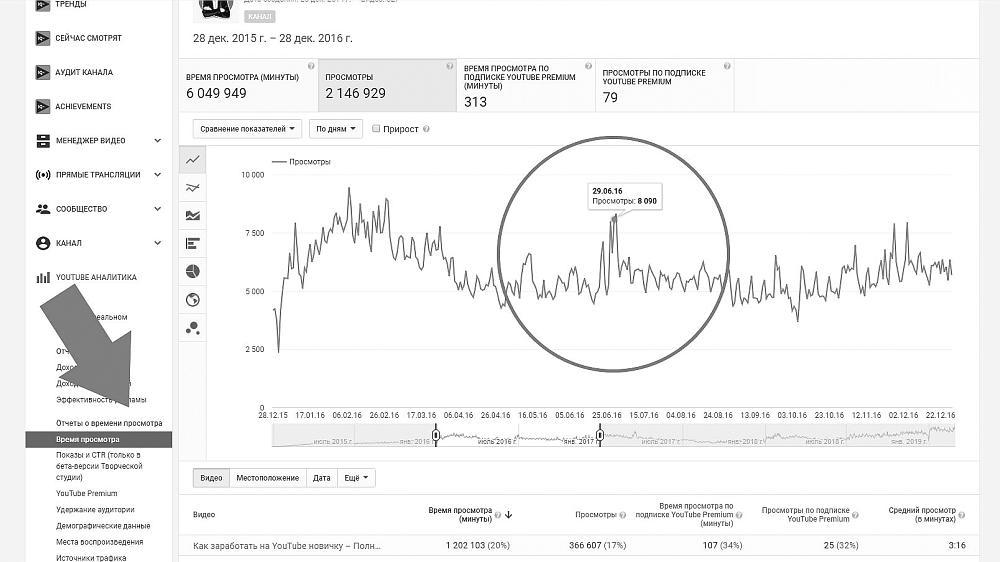Категория
Категория – еще один параметр, который нужно указать при оптимизации видео. Обязательно помещайте ролики в верную категорию. Это также необходимо для связки вашего видео с «Рекомендованными видео».
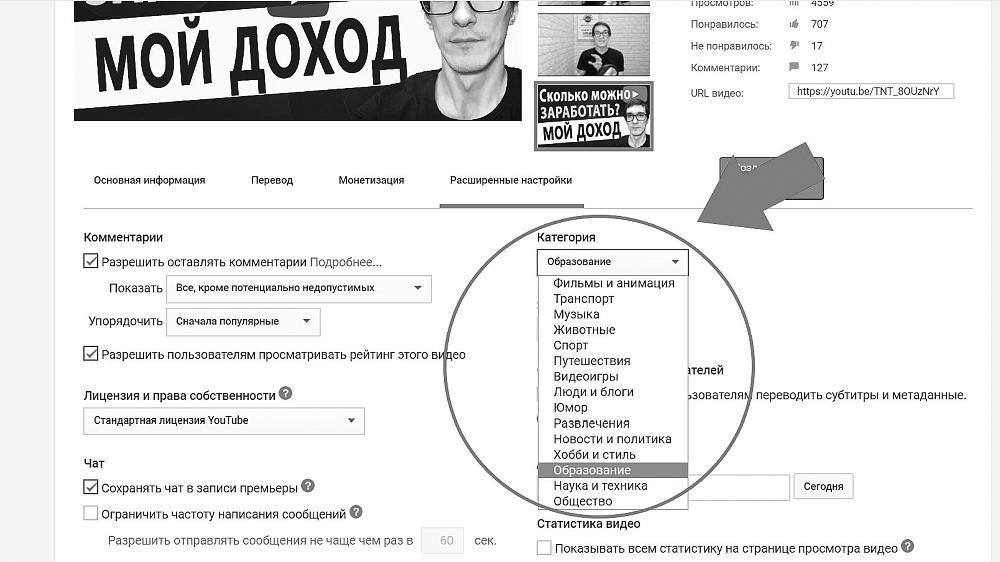
Субтитры
По умолчанию при загрузке ролика субтитры создаются автоматически.
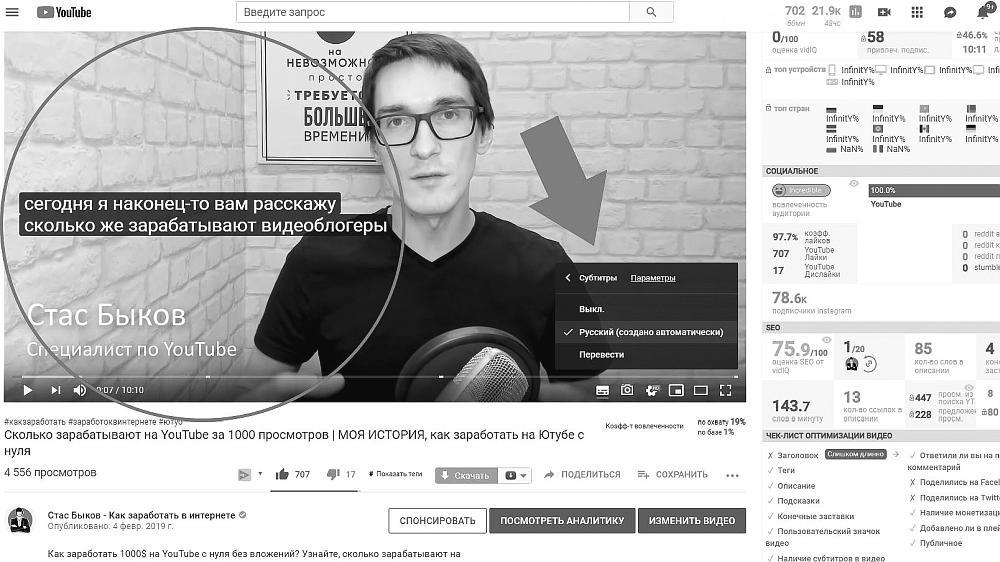
Понятно, что в них могут быть неточности: система распознавания голоса может не понять некоторые ваши слова, если они были произнесены невнятно или с плохом звуком. Поэтому старайтесь всегда говорить громко и четко, чтобы не создавать себе лишней работы по корректировке субтитров, если, конечно, сочтете нужным. Я, например, их не корректирую, а оставляю как есть. Но в идеале это нужно делать, так как они тоже распознаются алгоритмами YouTube и влияют на эффективность продвижения ролика.
Также у вас есть возможность добавить субтитры на других языках, что послужит вашему ролику только плюсом.
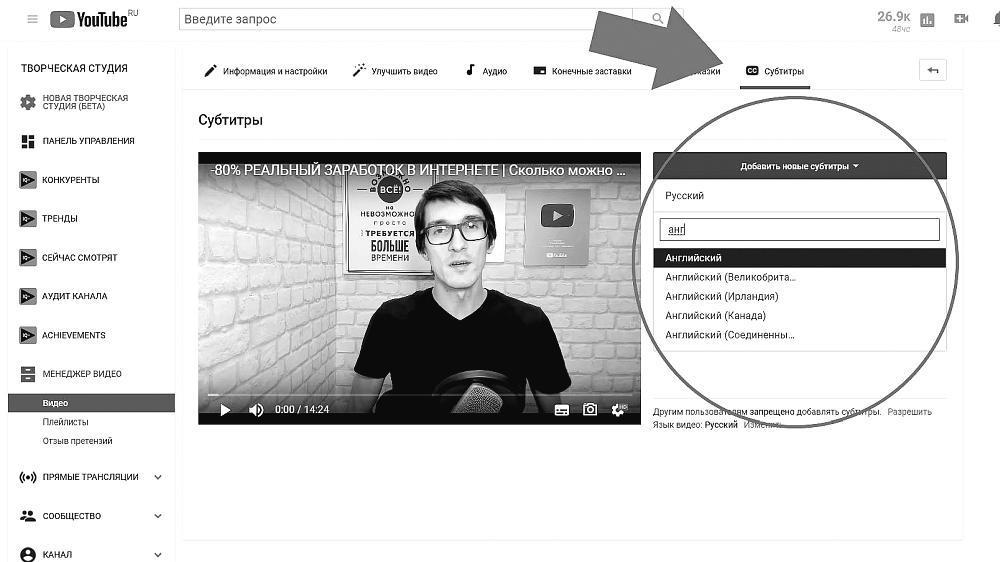
Дополнительные возможности
Улучшение видео
После того, как вы опубликовали видео, с ним можно сделать дополнительные действия. Например, поработать над его картинкой – путем инструментов быстрого исправления, фильтров и размытия (лица или области съемки).
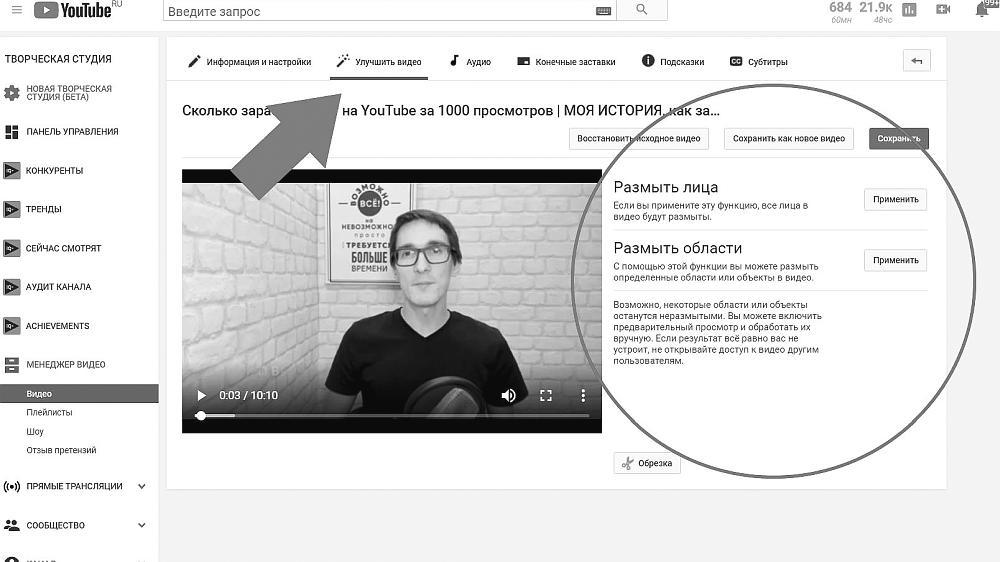
Это можно делать, если не получилось обработать видео на компьютере. Но все же лучше заниматься до загрузки на сервер, в идеале – у себя на компьютере в редакторах для монтажа и обработки видео.
Аудио
Во вкладке «Аудио» у вас есть возможность наложить музыку к своему видеофайлу.
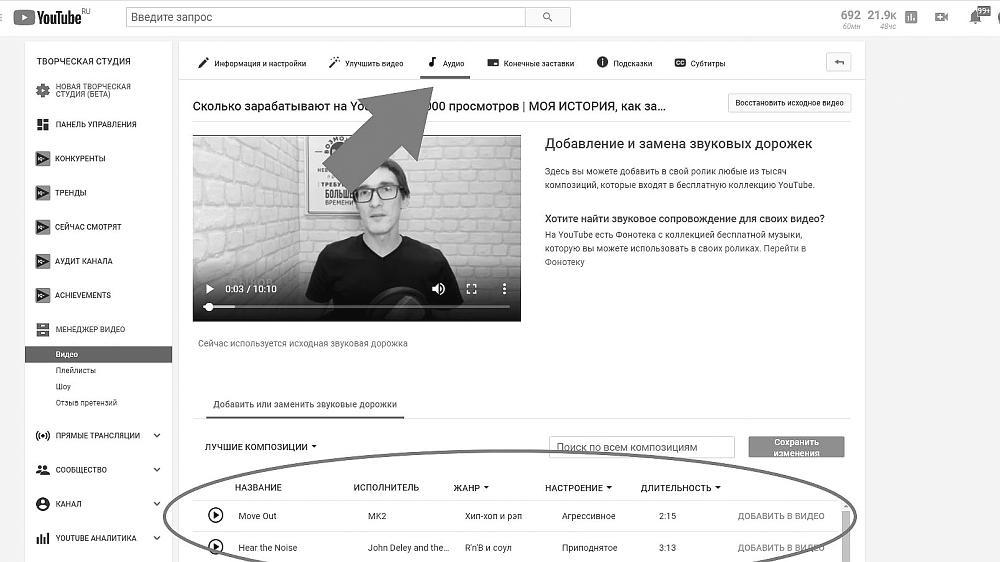
Выбрать музыку можно из внутренней библиотеки YouTube.
Конечные заставки
Во вкладке «Конечные заставки» у вас есть возможность добавлять баннер на другое ваше видео или плейлист, форму на подписку, ссылку на другой канал или ссылку на ваш сайт. Конечные заставки появляются автоматически за 20 секунд до конца видео.
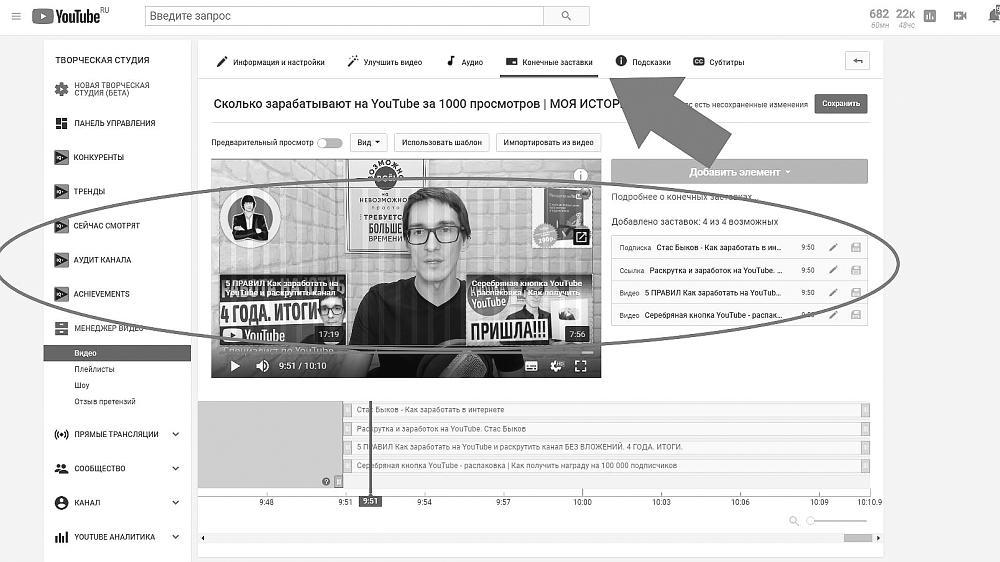
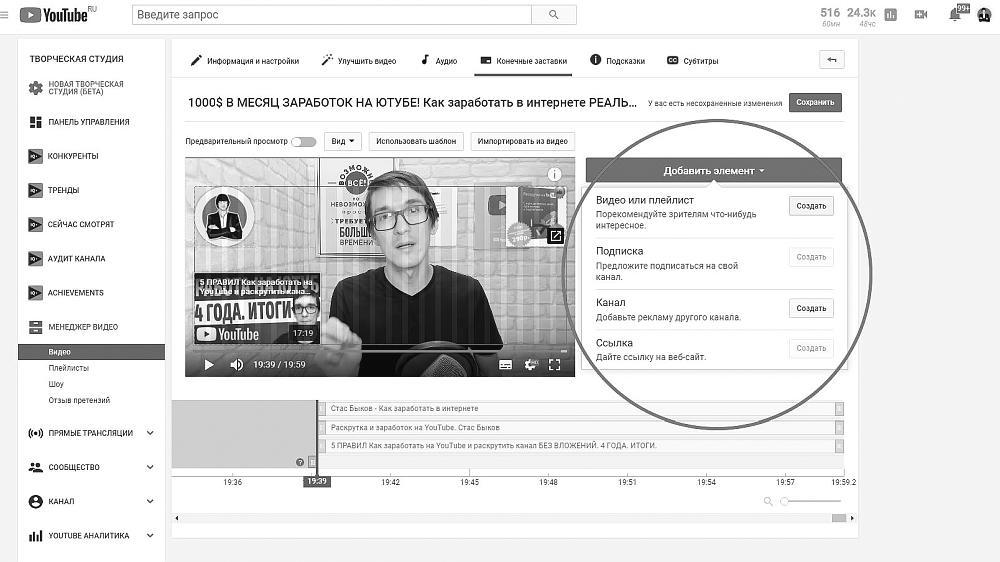
Для добавления элемента в заставку вам нужно нажать «Добавить элемент» и выбрать тот, который вам нужен. Например, если вам нужно указать ссылку на ваш веб-сайт, вы выбираете «Ссылка» и нажимаете «Создать». Во всплывающем окне вставляете ссылку, далее нужно написать название, выбрать призыв к действию и нажать «Создать». Теперь можно проверить, как это будет работать в самом видео, для этого выбираем «Предварительный просмотр» и элементы автоматически появляются на экране.
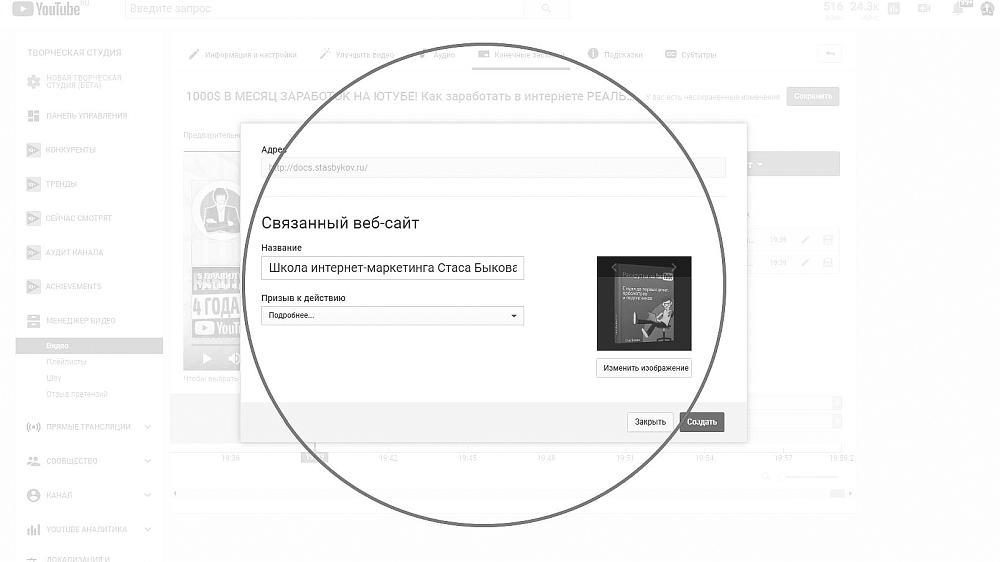
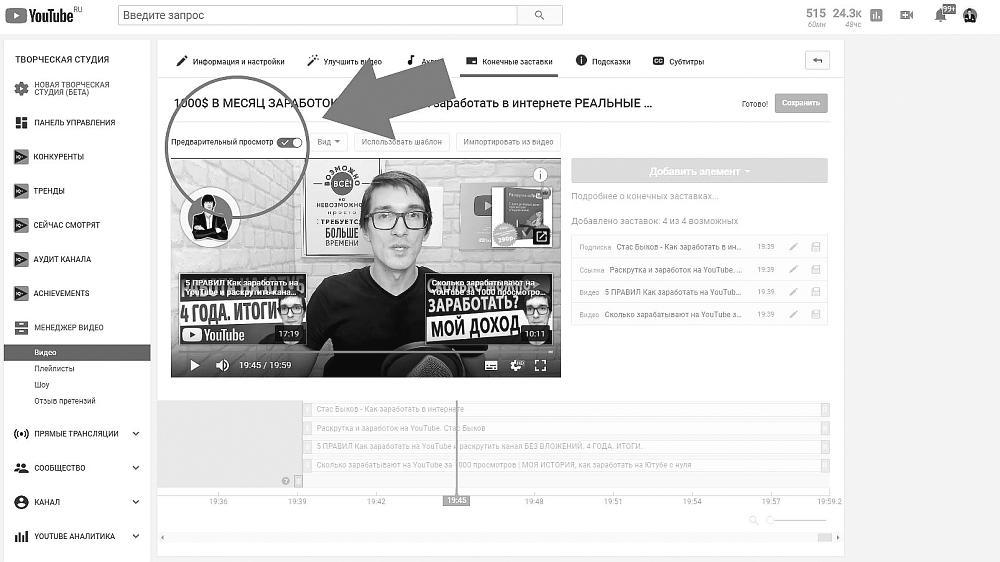
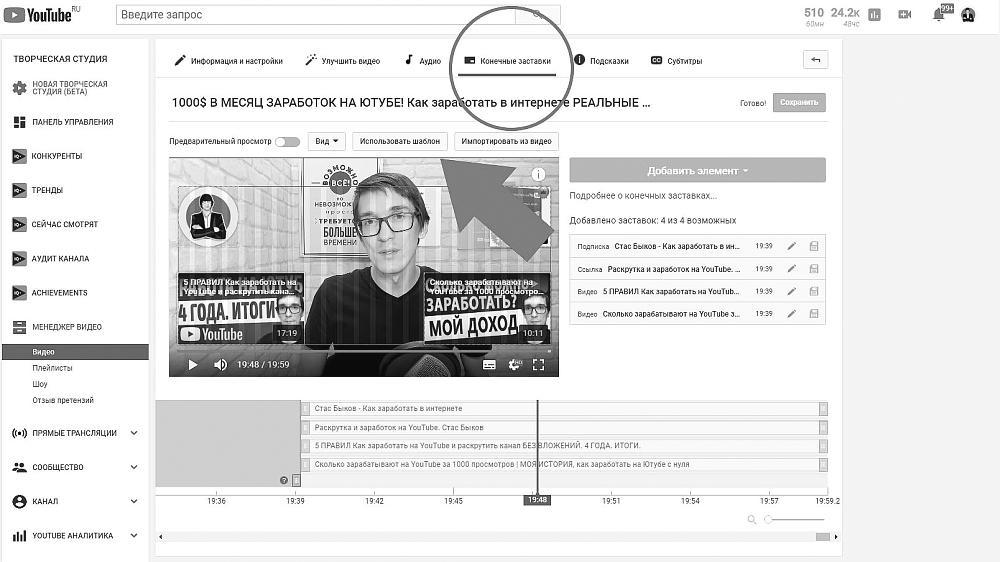
Также вы можете использовать заранее подготовленный шаблон. Просто выбираете тот, который вам подходит, далее вам нужно указать, какие видео показывать в блоках: самые новые, самые подходящие или выбранное вами.
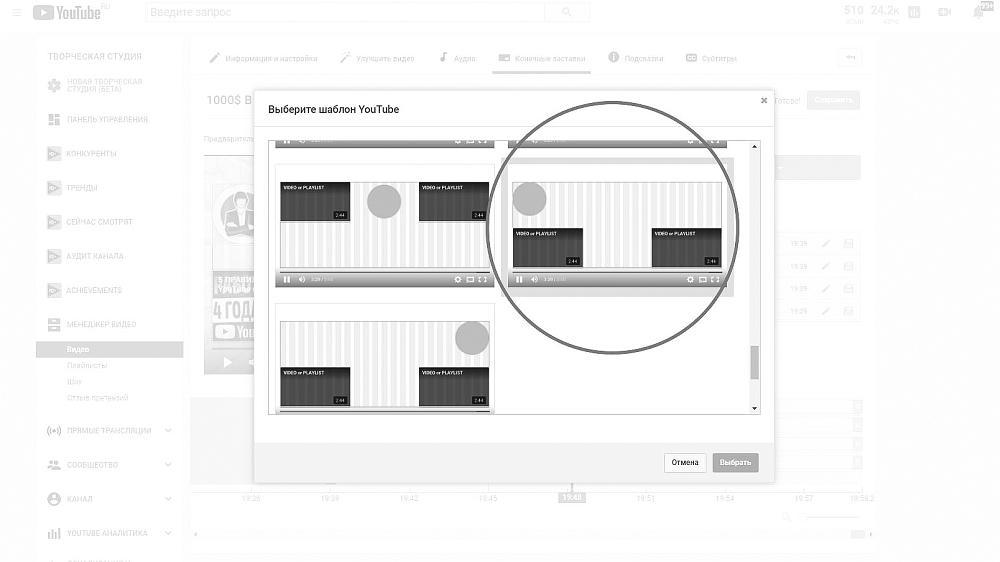
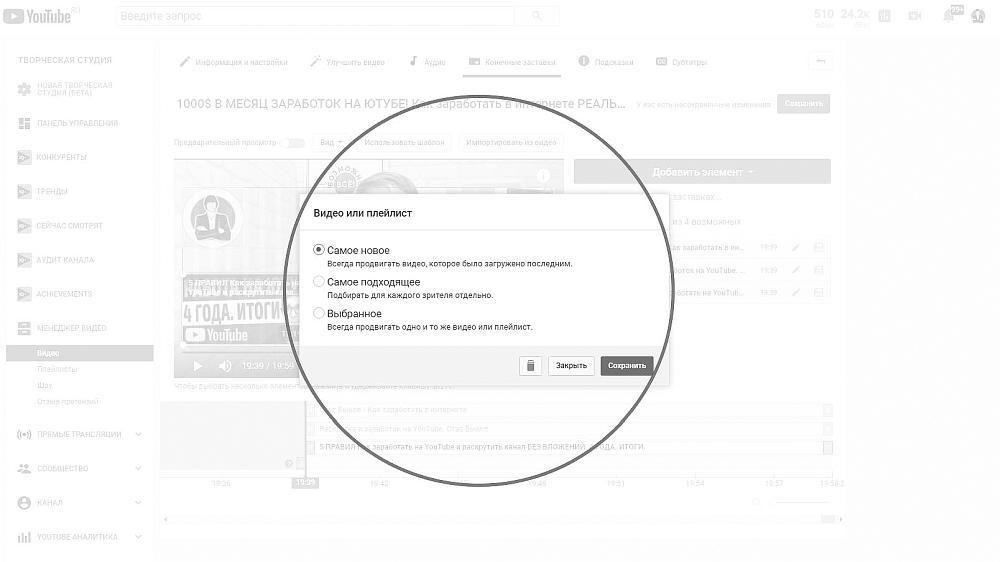
Подсказки
Подсказки – это уведомления в видео, которые показываются в правом верхнем углу проигрывателя. Через них можно показывать остальные свои видео, плейлисты и товары. Они показываются в виде всплывающего сообщения. Зрители могут на него нажать и открыть подсказку полностью. Там будет отображаться картинка и текст.
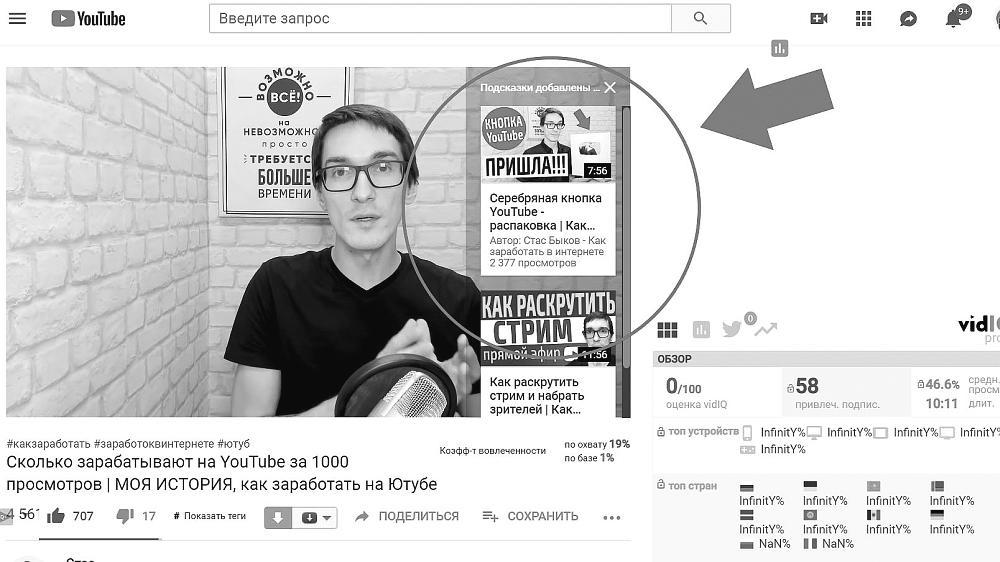
Чтобы создать подсказки нужно перейти по кнопке «Изменить видео» (находится на странице под видео) или можно сделать это при первичной загрузке видео: перейти во вкладку «Подсказки» и добавить подсказки в нужный момент времени.
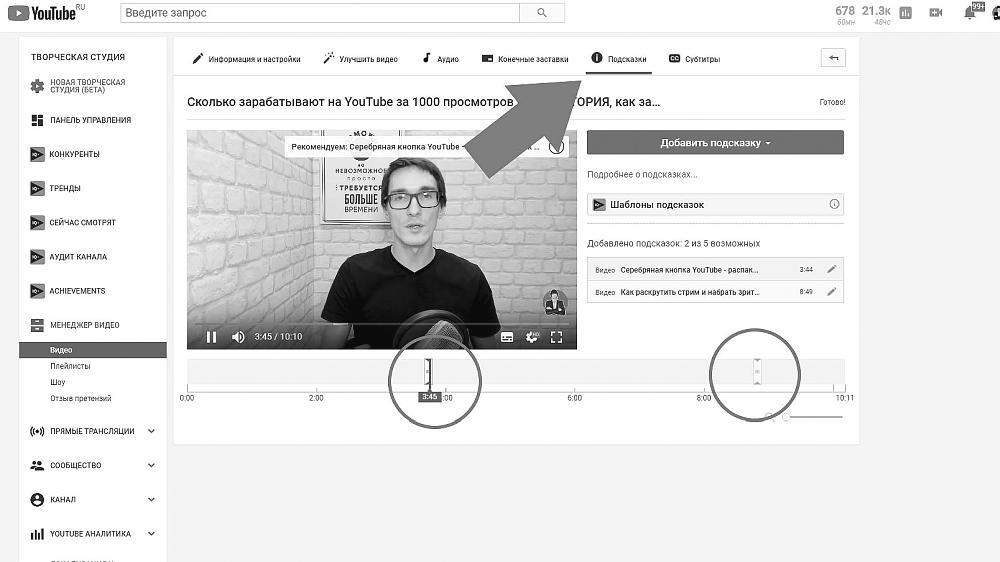
Я ставлю подсказки в основном в начале и в конце ролика, делая перелинковку со своими тематическими видео. Например, когда снимаю про заработок, то выставляю подсказку в продолжение этой темы.
Также можно напоминать зрителям о теме прошлого видео, и в этот момент показать всплывающую подсказку. Скажите зрителям, что они могут перейти по подсказке, чтобы посмотреть другое видео, пройти опрос, перейти на сайт или подписаться на канал.
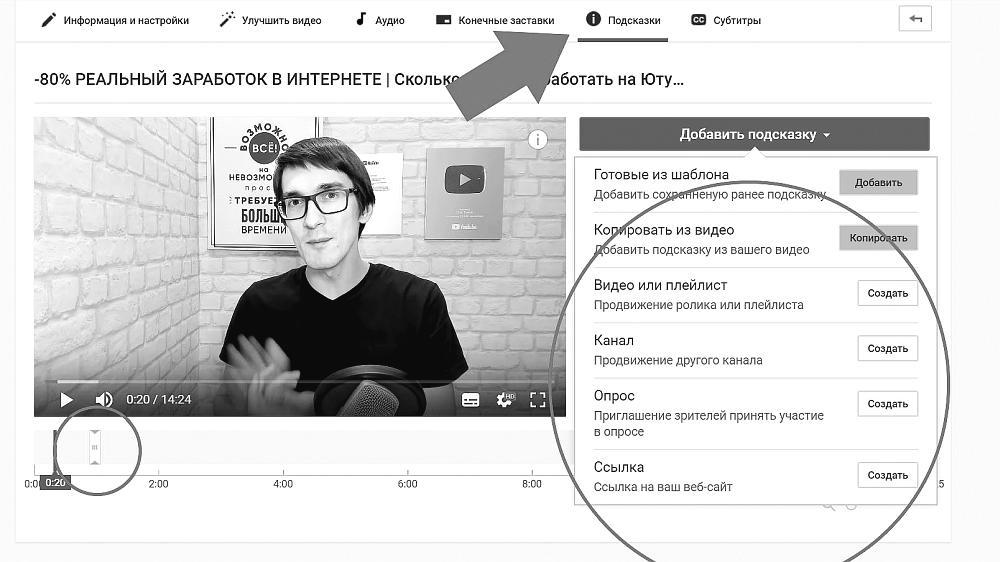
– В один ролик можно добавить до пяти подсказок.
– Не показывайте несколько подсказок подряд. Между ними должно пройти некоторое время.
После того, как вы заполнили все поля и выполнили настройку видео, можно смело его публиковать.
Премьеры видео
С недавнего видео YouTube ввел возможность создавать «Премьеры». Премьеры – новый способ общаться с вашими зрителями и поддерживать коммуникацию.
Для того чтобы активировать данную возможность, нужно при первой загрузке видео включить функцию «Премьера» и выбрать вид доступа.
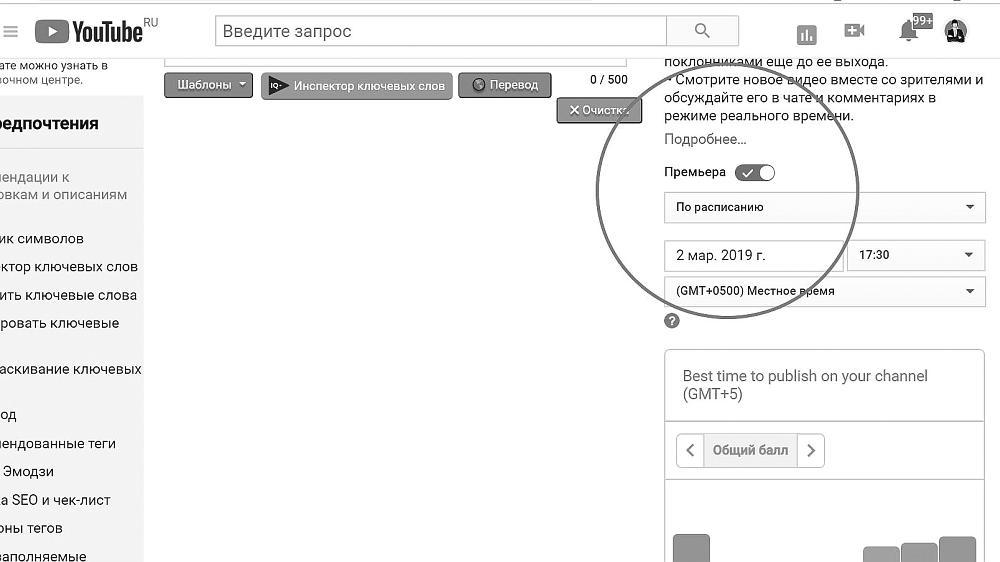
Далее вы можете поделиться ссылкой на ваше видео со своими друзьями в социальных сетях. А подписчики вашего канала получат автоматическое уведомление.
Отличие от обычной публикации в том, что вы сможете общаться в чате со своими зрителями «до» и «во время» премьеры.
Затем, после окончания премьеры, ролик останется на канале как обычное видео.
Учимся попадать в тренды
А сейчас я расскажу, когда лучше загружать видео на ваш канал, чтобы уже в первые часы оно набирало максимальную активность, лайки, комментарии, просмотры и в итоге увеличилась вероятность попадания в тренды.
Анализ мы будем делать на основе YouTube Аналитика, поэтому переходите в свою «Творческую студию». Для анализа нам понадобятся два отчета. По первому мы определим время, когда лучше загружать видеоролики на ваш канал, а по второму отчету нам станет понятно, в какой день вы получаете максимальные просмотры.
В YouTube Аналитика мы переходим в пункт «данные в реальном времени» (в часовом поясе пользователя) и анализируем свой график. Например, у себя я вижу, что сразу после того, как я выгрузил видео, появилась максимальная активность.
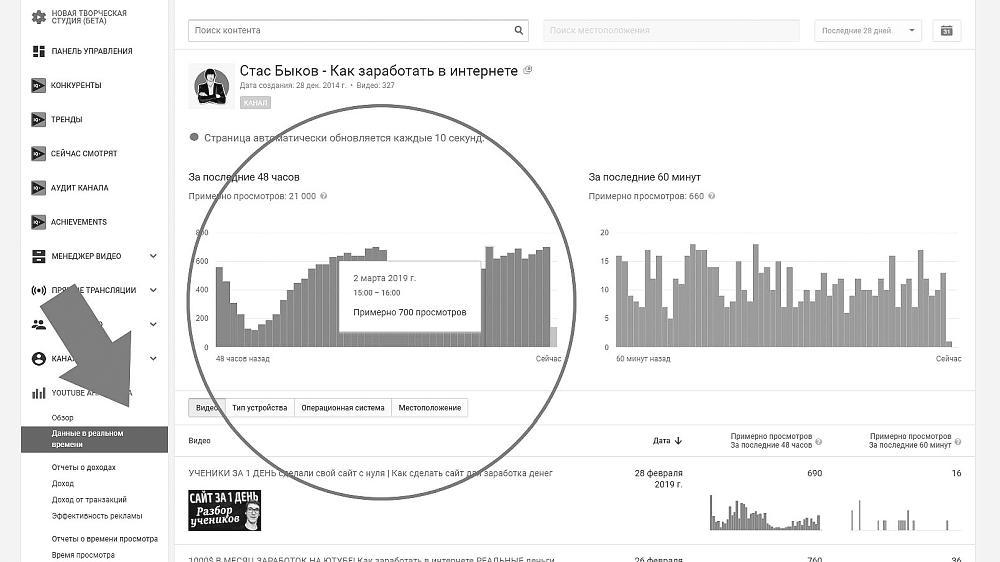
Если вы видео не выгружали, возможно, у вас будет более плавный график. А вообще пик просмотров на моем канале происходит в девять часов вечера. Если ваши пользователи тоже активизируются приблизительно в это время, то советую загружать ваше видео за 3–4 часа, то есть – в 17–18 часов. Тогда наберете гораздо больше просмотров, чем если бы вы его выгрузили в 6 утра.
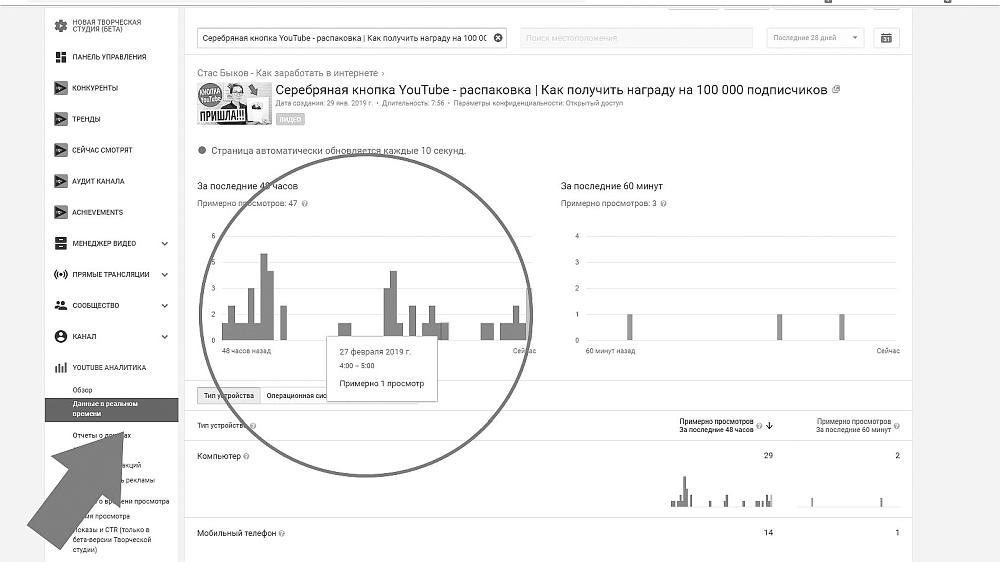
Чем больше будет просмотров, тем больше вероятность, что алгоритмы YouTube поймут, что видео интересно, и начнут его продвигать в поиске и похожих видео.
Открываем следующий отчет – «время просмотра». Дальше выбираем опцию «без подписки», чтобы понять, когда без подписки вас аудитория смотрит, и есть ли шанс, что именно в это время на вас могут подписаться. Смотрим статистику, например, за последние 90 дней.
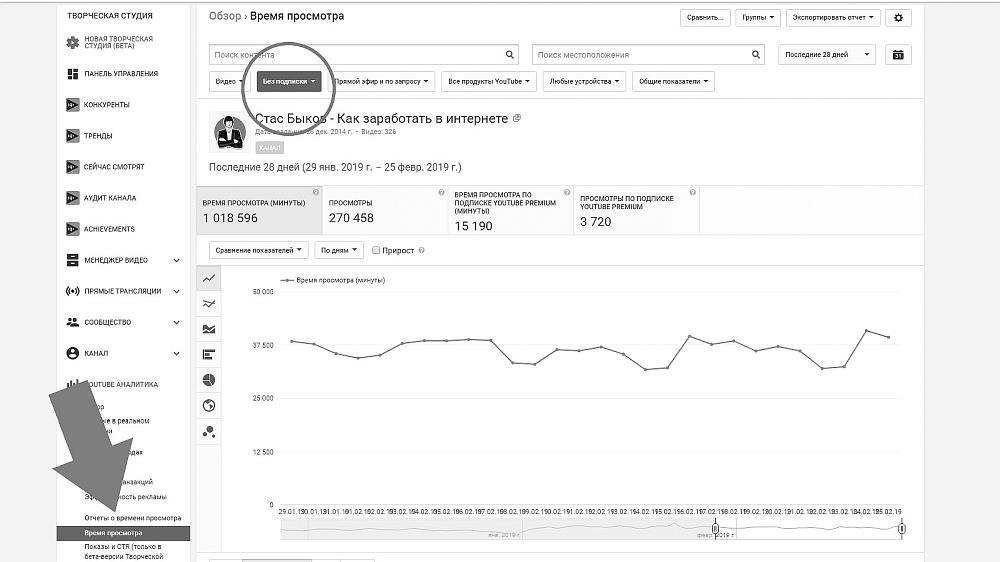
Вот, что мы видим: без подписки «время просмотра» показывает нам такие пики. Именно в эти дни были максимальные просмотры на канале. На основе моего графика мы можем сделать вывод, что самая большая активность приходится на субботу и воскресенье. В выходные зрители смотрят обучающие видеоролики. И, возможно, в этот момент происходят самые большие подписки. Это можно, конечно, перепроверить по social blade. И здесь уже мы смотрим максимальные подписки по дням.
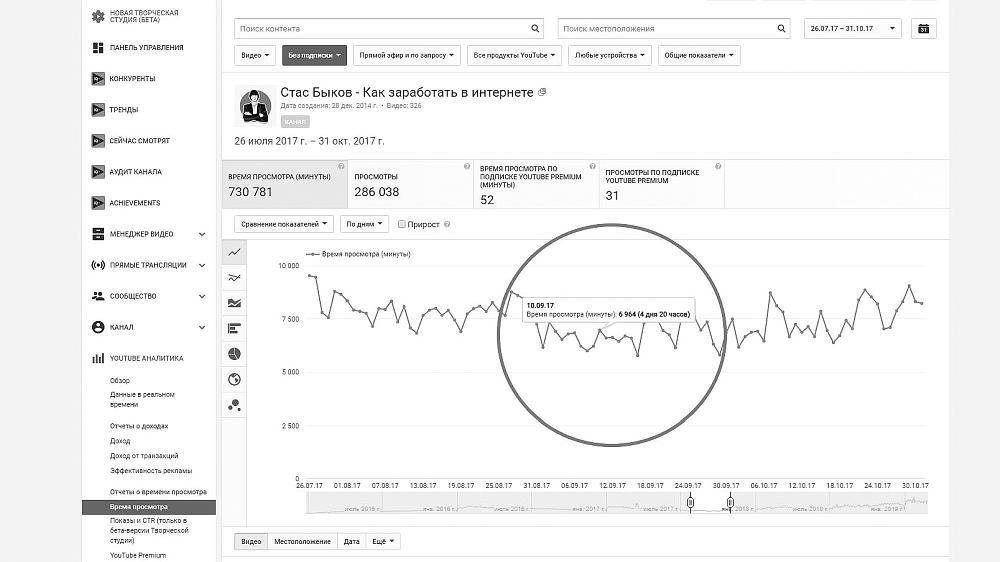
Главное – вы должны понять, что в дни максимальной активности вам нужно выкладывать на канал более трендовые темы или те, которые пользуются спросом у вас на канале, чтобы видео набирали еще больше просмотров, лайков и комментариев.
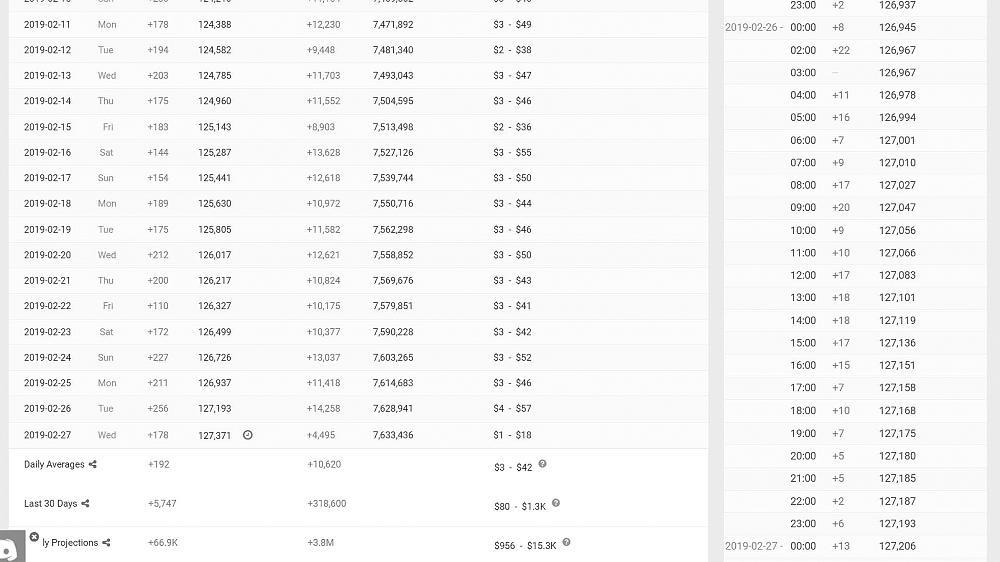
Теперь посмотрим подписку. «Время просмотра» очень хорошо показывает, когда именно я загружаю видео на свой канал – я начал с сентября. И на графике видно, что май, июнь, июль, август на канале были месяцами простоя, потому что не было новых роликов.
Выходит, что обучающие видеоролики на моем раскрученном канале смотрят в субботу и воскресенье в наибольшей степени. Другое дело, если у вас начинающий канал и у вас еще нет видео, то у вас и статистики такой не будет. Поэтому в любом случае вам нужно начинать действовать.
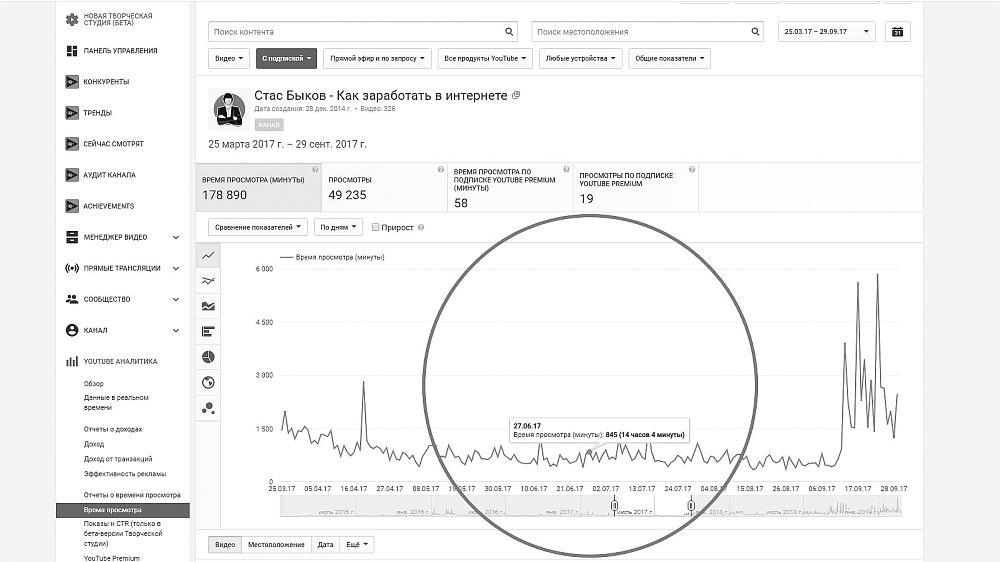
Посмотрим статистику за последние 365 дней и увидим, когда же я загружал видеоролики на свой канал. График четко показывает, что активность я проявлял на канале в мае, июне, сентябре, ноябре.
Это отличный способ проверить, когда вы загружаете видеоролики на свой канал. И на основе этих данных можно делать выводы о том, как развивался канал и какую новую стратегию можно предложить, если какие-то данные вас не устраивают.